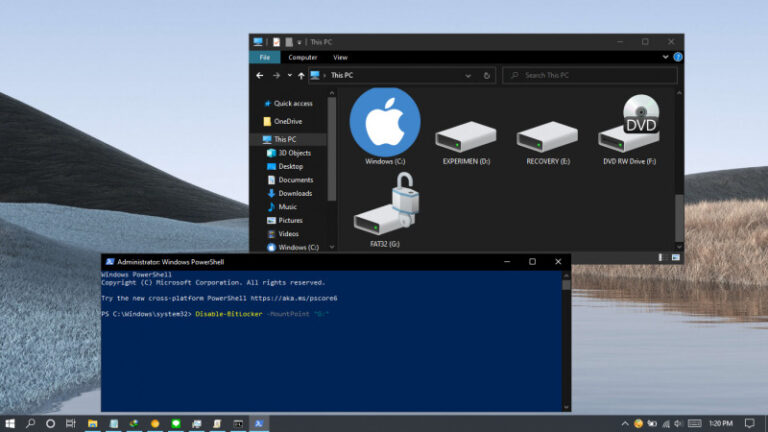Artikel kali ini merupakan jawaban atas pertanyaan salah satu pembaca WinPoin, Eko Iswinarso, melalui Discuss. Dimana yang bersangkutan menanyakan bagaimana cara mematikan Windows dengan shortcut Windows + ALT F4.

Sebenarnya tidak bisa membuat custom shortcut dengan menggunakan kombinasi tombol Windows. Mungkin ini sudah fix dari Microsoft dan tidak bisa diubah-ubah (atau mungkin aku sendiri yang belum tahu caranya, kalau ada yang tau mungkin bisa reply dibawah).
Meskipun begitu, masih tetap memungkinkan untuk shutdown Windows secara langsung dengan menggunakan shortcut.
Baca juga tutorial Windows 10 lainnya:
- Cara Menginstall .NetFramework 3.5 secara Offline pada Windows 10
- Cara Menginstal Update MSU dan CAB di Windows 10
- Cara Mengembalikan Windows Photo Viewer di Windows 10
- Kenali Jenis Lisensi OEM, Retail dan Volume di Windows 10
- Memahami Penamaan dalam File ISO Windows
- Cara Membuat File Dummy di Windows 10
- Cara Mengetahui Tipe Partisi MBR atau GPT di Windows 10
- Cara Memperbaiki Master Boot Record (MBR) di Windows 10
Shutdown di Windows dengan Shortcut
- Klik kanan pada desktop lalu pilih New > Shortcut.

- Masukan alamat berikut
%windir%\System32\shutdown.exe /s /f /t 0pada kolom target.
- Kamu bisa memberi nama terhadap shortcut tersebut bebas sesuai keinginan.

- Klik kanan pada shortcut tersebut, dan pilih Properties.
- Klik pada menu Shortcut key lalu masukan satu tombol yang kamu inginkan. Otomatis sistem akan membuat shortcut dengan kombinasi key CTRL + ALT + <tombol yang ditekan> . Klik OK untuk menyimpan pengaturan.

- Done.
Setelah proses selesai, maka kamu bisa menggunakan kombinasi shortcut untuk mematikan Windows. Tidak perlu pada posisi sedang membuka desktop, shortcut ini bisa kamu gunakan juga ketika sedang membuka aplikasi.
Sedikit penjelasan mengenai perintah yang dimasukan pada langkah ke-2. Dimana perintah tersebut adalah untuk memanggil file execute dari shutdown, berserta parameter yang digunakan terdiri dari:
- /s (shutdown): untuk perintah shutdown.
- /f (force): untuk menutup paksa aplikasi yang terbuka, jika ada.
- /t (time): waktu yang ditentukan sebelum komputer mati, kamu bisa memasukan angka sesuai keinginan jika ingin ada celah waktu sebelum komputer mati.
Sebagai tambahan kamu juga bisa menjadikannya sebagai shortcut tidak terlihat jika tidak ingin terganggu dengan shortcut tersebut pada desktop.